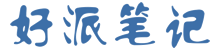- A+
在物理机上安装好系统,SSH登录。
1.相看系统版本
- [root@localhost ~]# cat /etc/centos-release
- CentOS Linux release 7.3.1611 (Core)
- [root@localhost ~]#
2.首先验证CPU是否支持虚拟化
输入有vmx或svm就支持,支持虚拟化则就支持KVM
- [root@localhost ~]# cat /proc/cpuinfo | egrep 'vmx|svm'
- flags : fpu vme de pse tsc msr pae mce cx8 apic sep mtrr pge mca cmov pat pse36 clflush dts mmx fxsr sse sse2 ss syscall nx pdpe1gb rdtscp lm constant_tsc arch_perfmon pebs bts nopl xtopology tsc_reliable nonstop_tsc aperfmperf eagerfpu pni pclmulqdq vmx ssse3 fma cx16 pcid sse4_1 sse4_2 x2apic movbe popcnt tsc_deadline_timer aes xsave avx f16c rdrand hypervisor lahf_lm abm ida arat epb pln pts dtherm tpr_shadow vnmi ept vpid fsgsbase tsc_adjust bmi1 avx2 smep bmi2 invpcid xsaveopt
- flags : fpu vme de pse tsc msr pae mce cx8 apic sep mtrr pge mca cmov pat pse36 clflush dts mmx fxsr sse sse2 ss syscall nx pdpe1gb rdtscp lm constant_tsc arch_perfmon pebs bts nopl xtopology tsc_reliable nonstop_tsc aperfmperf eagerfpu pni pclmulqdq vmx ssse3 fma cx16 pcid sse4_1 sse4_2 x2apic movbe popcnt tsc_deadline_timer aes xsave avx f16c rdrand hypervisor lahf_lm abm ida arat epb pln pts dtherm tpr_shadow vnmi ept vpid fsgsbase tsc_adjust bmi1 avx2 smep bmi2 invpcid xsaveopt
- [root@localhost ~]#
3.查看是否加载KVM
- [root@localhost ~]# lsmod | grep kvm
- kvm_intel 170181 0
- kvm 554609 1 kvm_intel
- irqbypass 13503 1 kvm
- [root@localhost ~]#
如果什么都没有,说明没有加载,上面显示表明已加载KVM,如果没有加载则执行以下命令加载KVM
- [root@localhost ~]# modprobe kvm
- [root@localhost ~]#
4.关闭selinux
- [root@localhost ~]# setenforce 0
- setenforce: SELinux is disabled
- [root@localhost ~]#
5.安装KVM相关软件包
- [root@localhost ~]# yum install qemu-kvm qemu-img virt-manager libvirt libvirt-python virt-manager libvirt-client virt-install virt-viewer -y
6.启动libvirt并设置开机自启动
- [root@localhost ~]# systemctl start libvirtd
- [root@localhost ~]# systemctl enable libvirtd
- [root@localhost ~]#
7.使用图形化界面安装虚拟机
建立两个目录分别用来存放iso文件和生成的qocow2磁盘文件
- [root@localhost ~]# df -T
- 文件系统 类型 1K-块 已用 可用 已用% 挂载点
- /dev/mapper/cl-root xfs 38770180 10425876 28344304 27% /
- devtmpfs devtmpfs 926180 0 926180 0% /dev
- tmpfs tmpfs 941996 84 941912 1% /dev/shm
- tmpfs tmpfs 941996 9144 932852 1% /run
- tmpfs tmpfs 941996 0 941996 0% /sys/fs/cgroup
- /dev/sda1 xfs 1038336 176420 861916 17% /boot
- tmpfs tmpfs 188400 16 188384 1% /run/user/42
- tmpfs tmpfs 188400 0 188400 0% /run/user/0
- [root@localhost ~]# mkdir /home/iso
- [root@localhost ~]# mkdir /home/images
- [root@localhost ~]#
=============================安装虚拟机
7.1进入图形化界面
- [root@localhost ~]# virt-manager
- [root@localhost ~]#
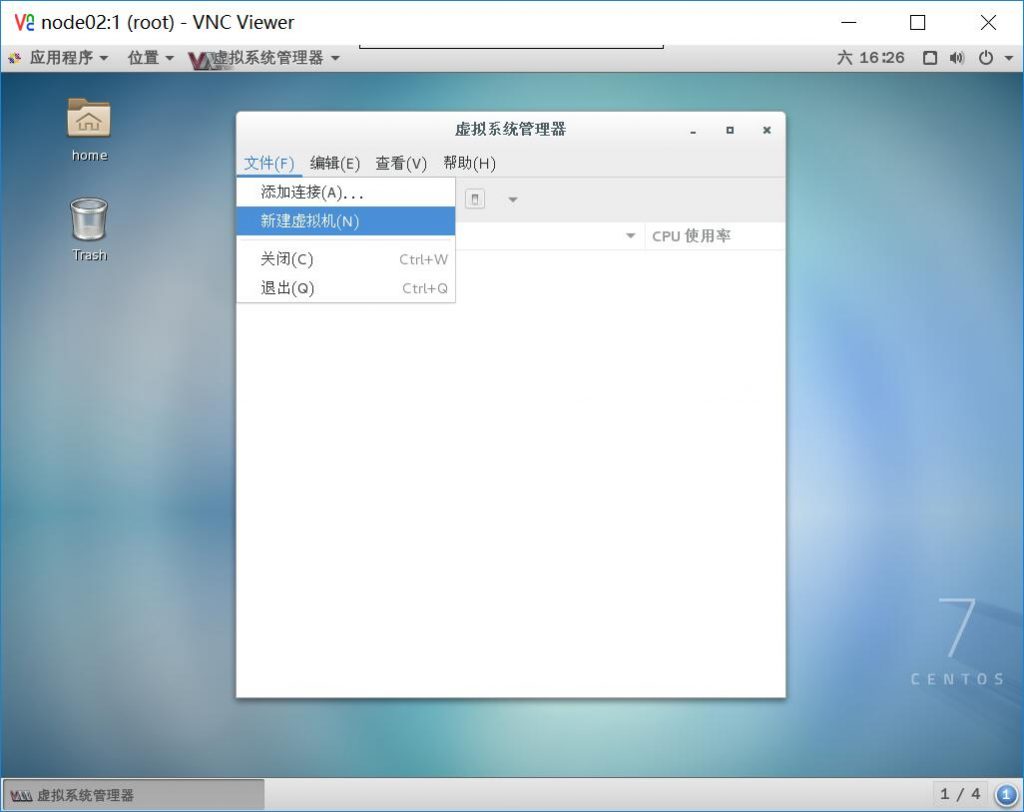
图一:新建虚拟机

图二:选择安装介质
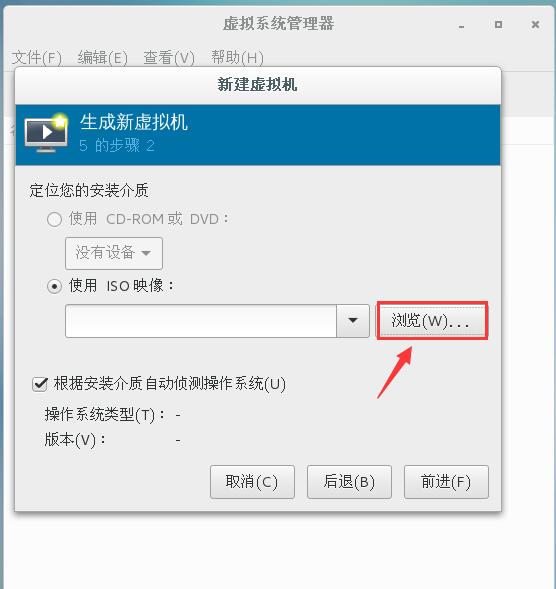
图三:选择浏览
7.2新建存储池来统一管理虚拟化文件和镜像文件
点击左下角加号

图四:kvm-images名称
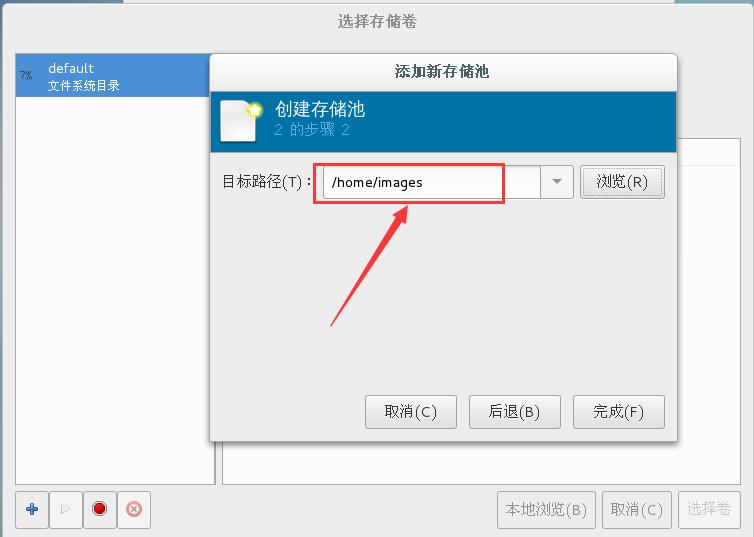
图五:定位到目标路径
选中新建的这个存储池,创建一个存储卷
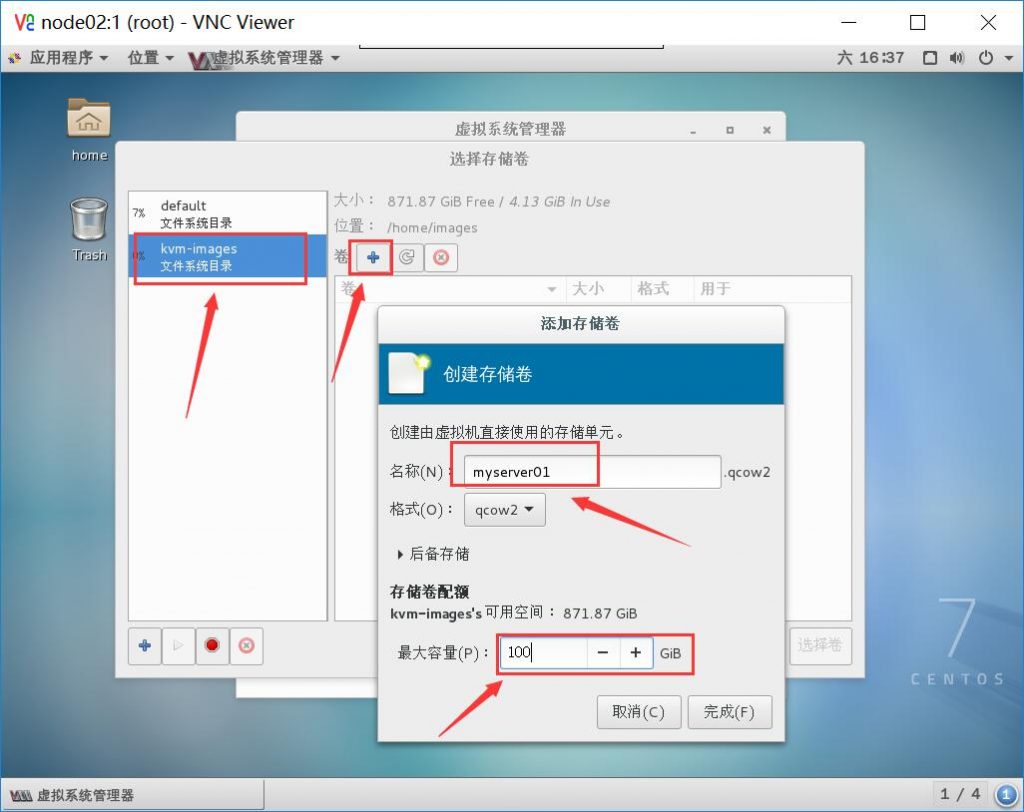
图六:定义存储卷
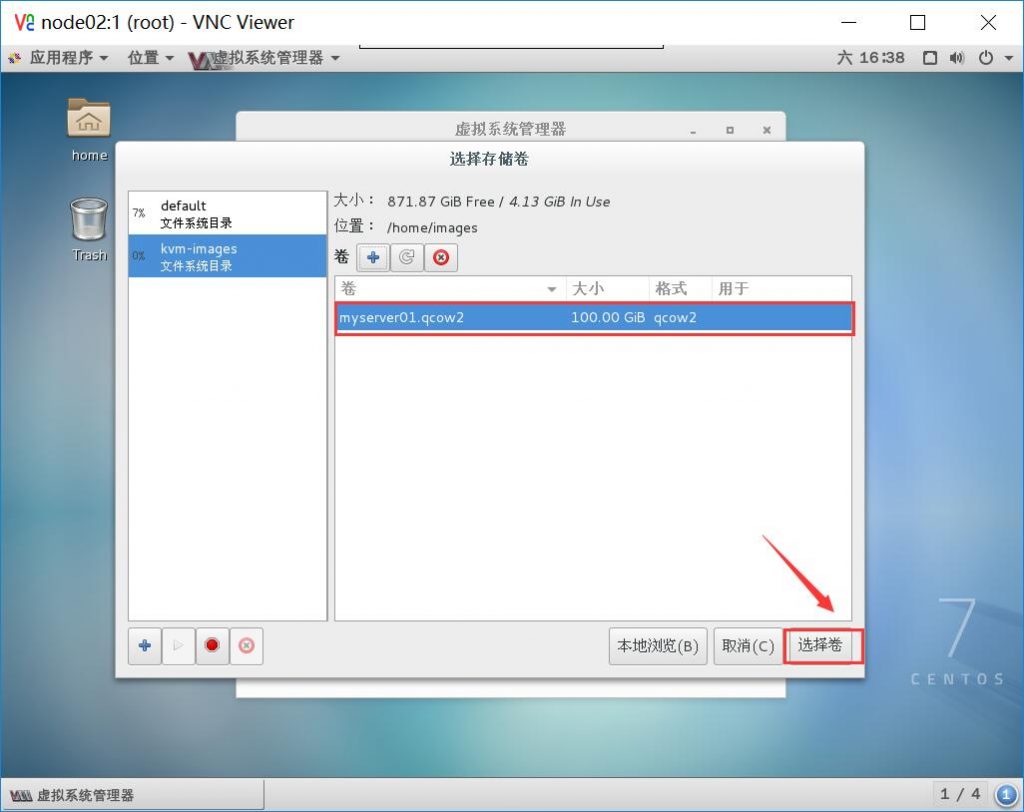
图七:选择卷
7.3再创建一个ISO存储池
这个用来准备安装的ISO镜像文件,建立方法同上。
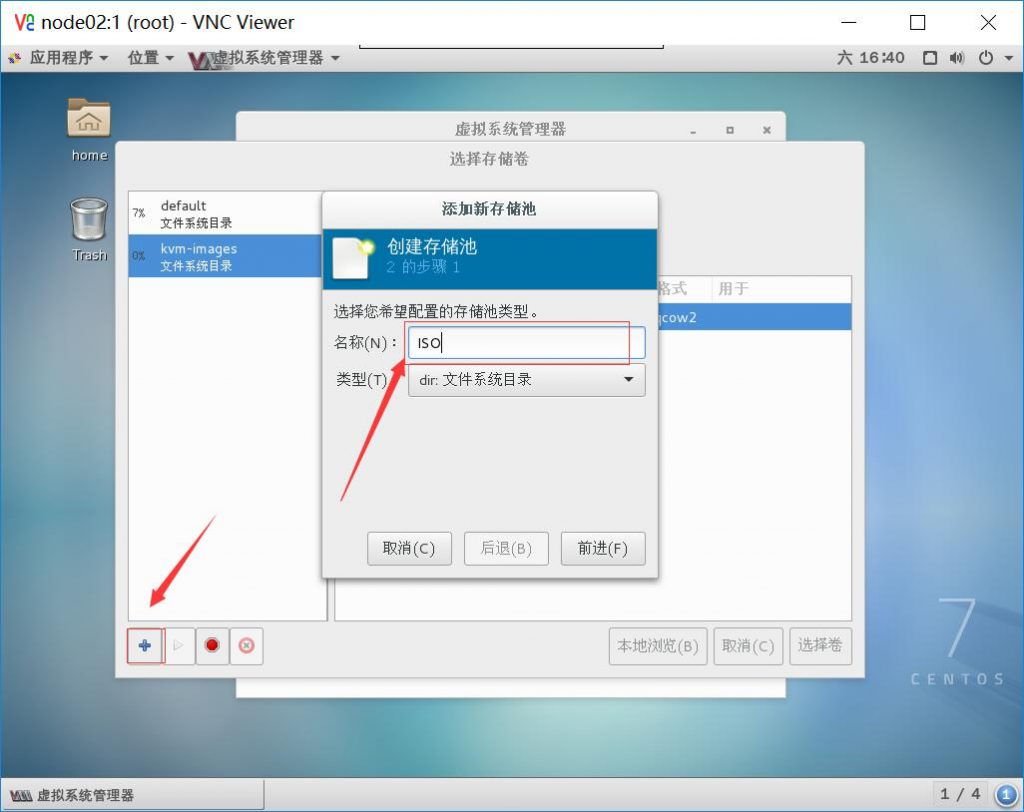
图八:
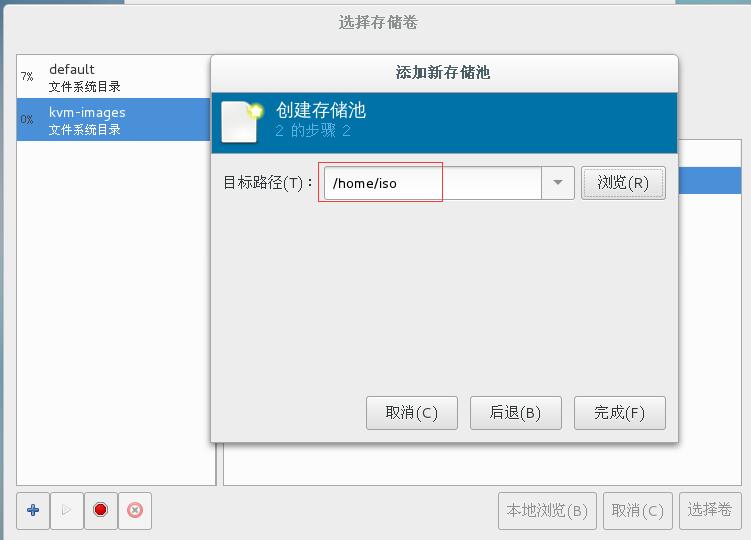
图九:
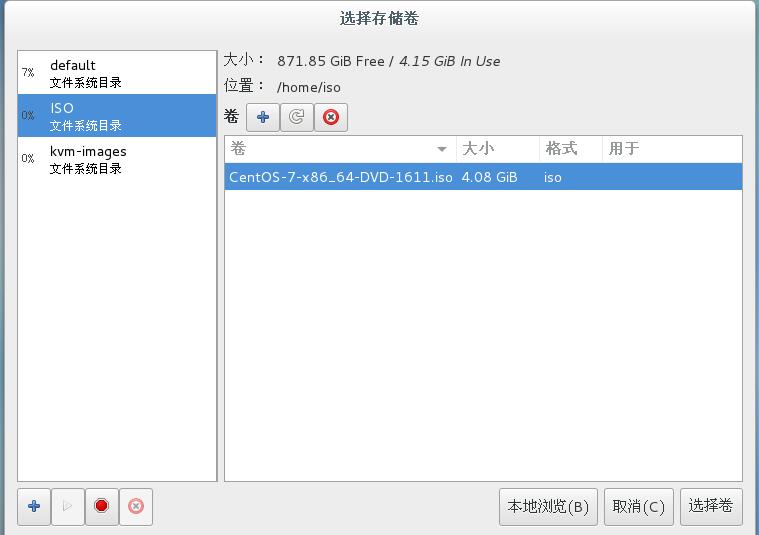
图十:
7.4选择左侧kvm-images,选右侧的myserver01.qcow2,然后选择卷

图十一:选择ISO镜像
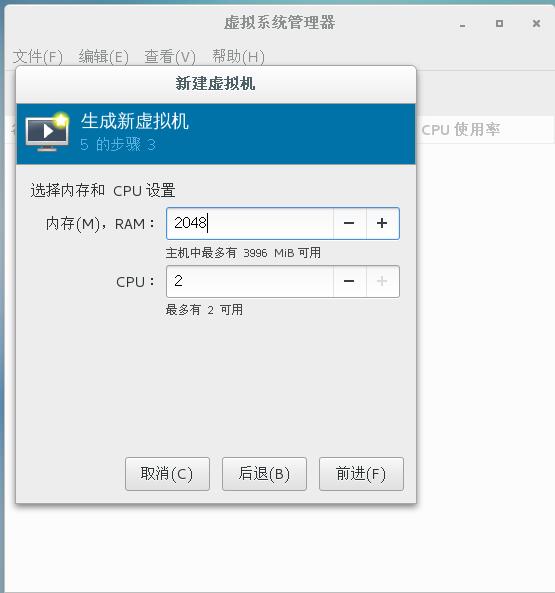
图十二:设置虚拟机内存和CPU
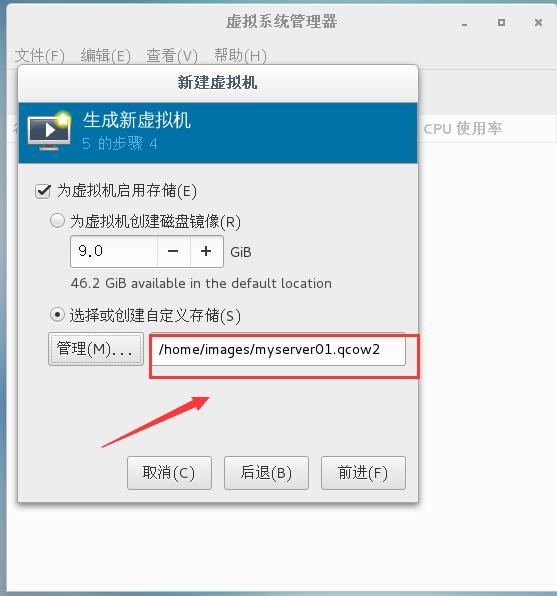
图十三:选择自定义存储文件
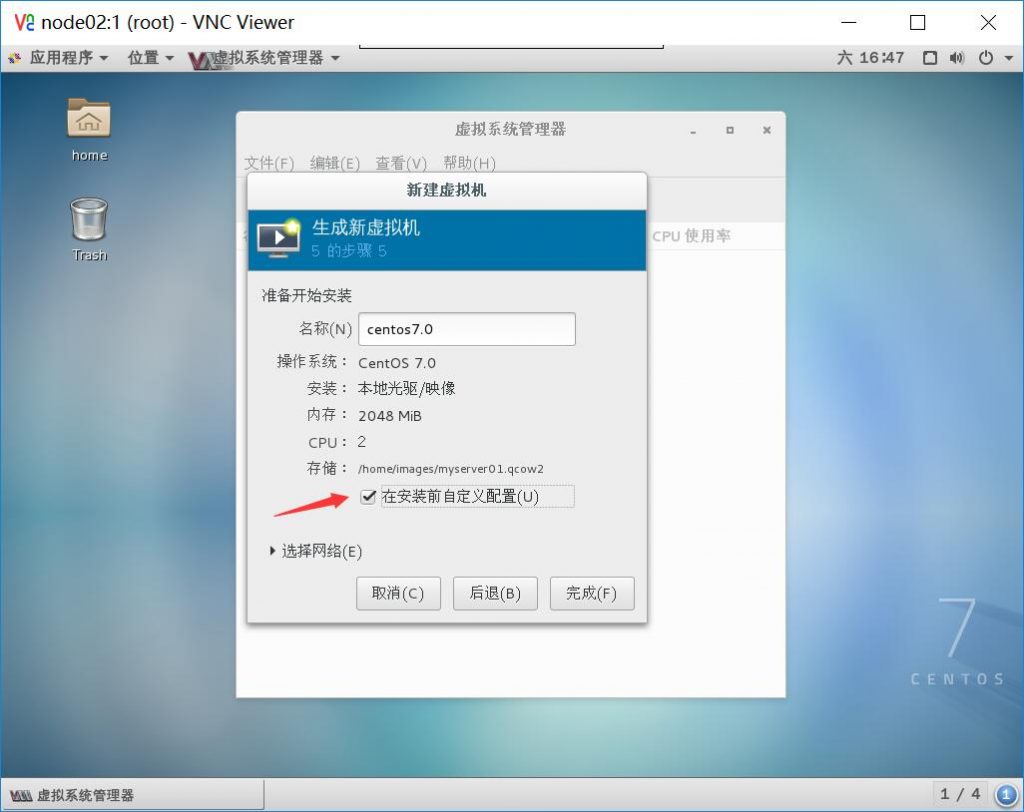
图十四:在安装前自定义配置
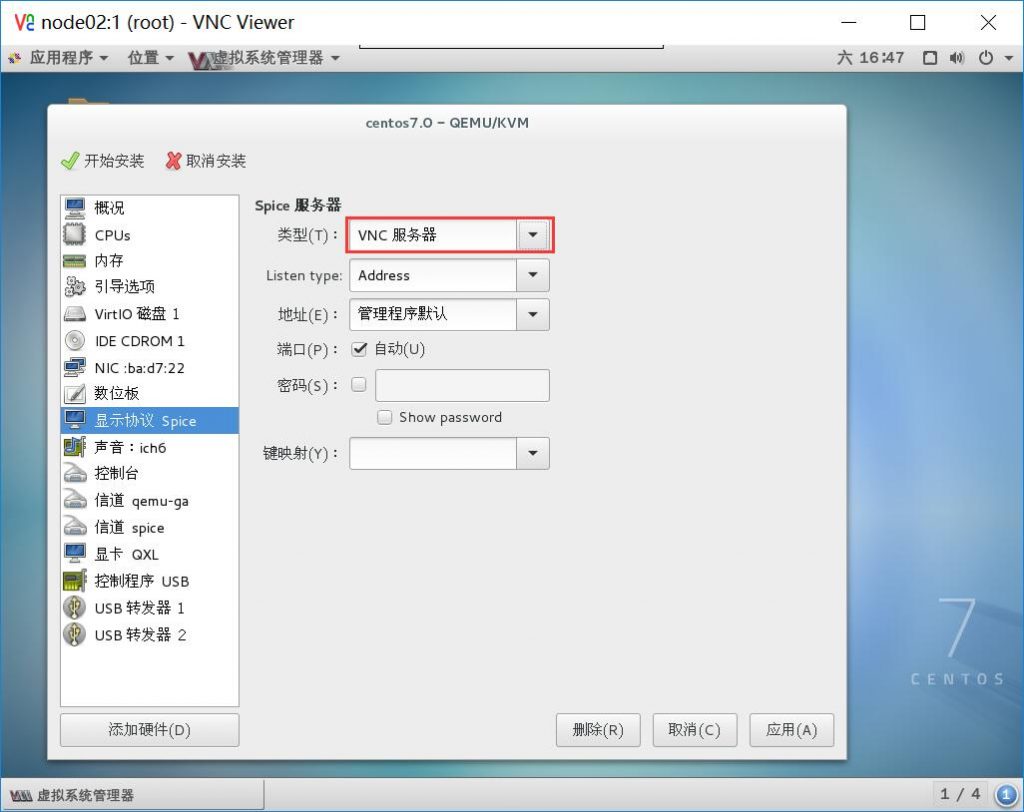
图十五:选择VNC服务器
从而完成虚拟机的安装。
8.安装可能遇到的问题